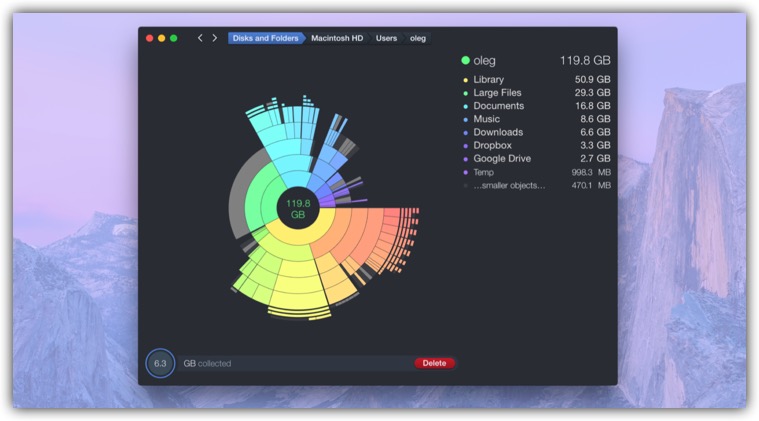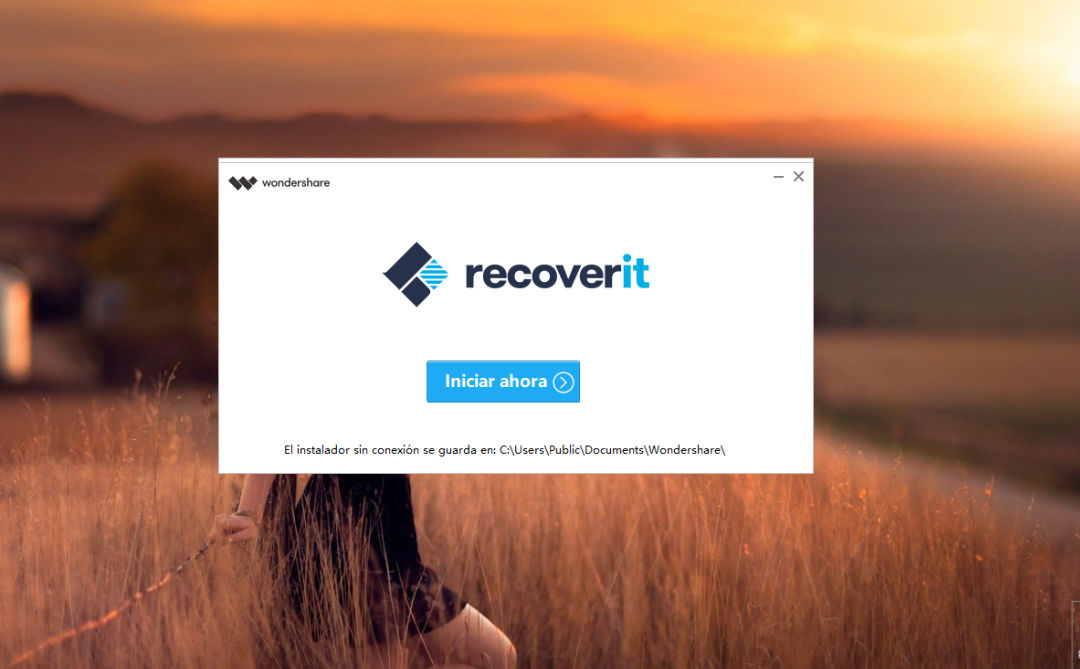Estas buscando la manera de recuperar archivos eliminados que no se encuentran en la papelera de reciclajes o incluso has formateado el disco duro?
No sabes como recuperar videos borrados de tu PC o imágenes de una memoria SD o videocámara?
Tienes archivos importantes en una partición dañada o memoria externa que no funciona por virus o daños en el sistema?
A continuación voy a compartir unos de los mejores programas para recuperar archivos y carpetas en windows llamado Wondershare Recoverit.
Paso 1: Descargar e instalar Recoverit

Ingresa a la pagina Web oficial de Wondershare para descargar el programa y luego seguir los pasos del asistente de instalación.
Paso 2:Recuperar archivos borrados
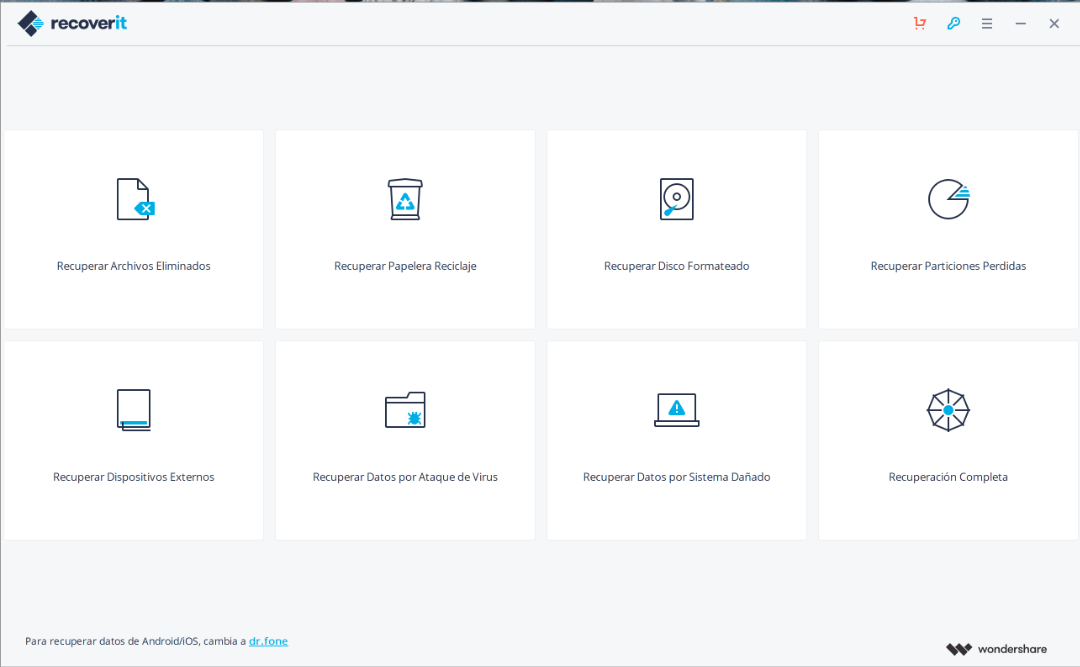
Al iniciar el programa lo primero que tienes que hacer es elegir una de las causas o eventos para recuperar archivos borrados de PC:
- Recuperar archivos eliminados
- Recuperar papelera de reciclaje
- Recuperar disco Formateado.
- Recuperar particiones perdidas.
- Recuperar dispositivos externos.
- Recuperar datos por ataque de virus.
- Recuperar datos por el sistema dañado.
- Recuperación Completa.
Paso 3: Elegir el disco duro o Dispositivo externo
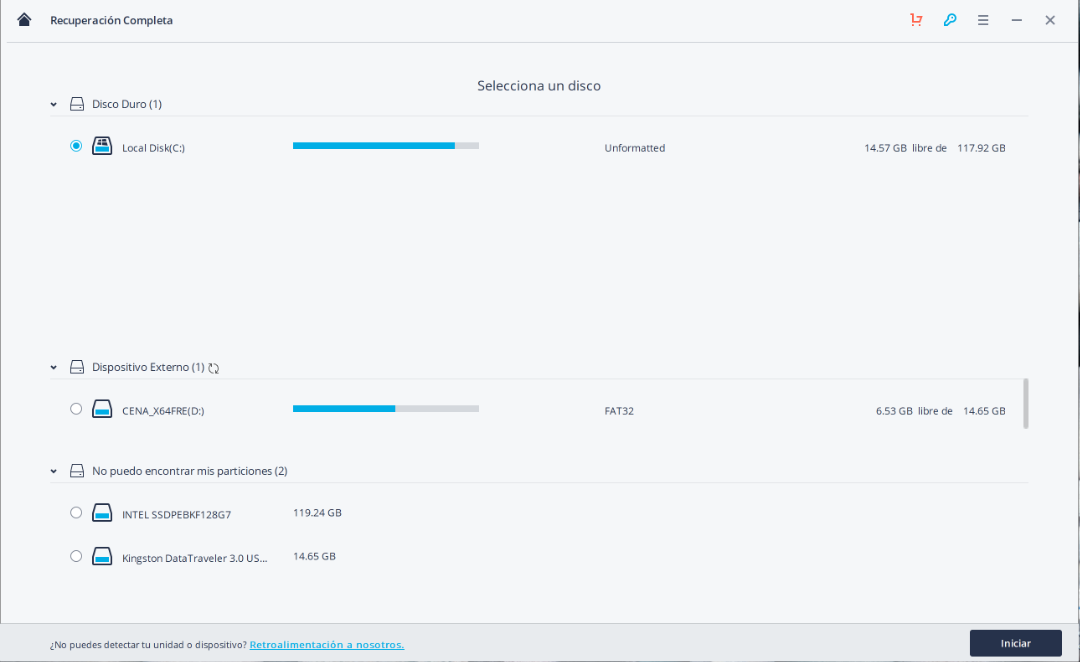
En este paso debes elegir la partición del disco duro, disco duro completo o una unidad externa como memoria USB, SD, SSD o Disco portátil. Pulsar en el botón “iniciar”.
Paso 4: Selecciona los archivos a Recuperar

Espera que termine todos el proceso de escaneo. El tiempo dependerá del disco o unidad externa.
En la parte lateral izquierda puedes elegir la categoría y la fecha de modificación del archivo perdido de la vista archivos.
Selecciona el archivo o carpeta que deseas recuperar. Los archivos se lista por nombre, tamaño, estado, fecha de creación y modificación. Si por ejemplo es una imagen, haz clic en el archivo para obtener un vista previa.
Por ultimo, una vez seleccionado el archivo, pulsa en el botón “RECUPERAR” que se encuentra en la parte inferior derecha. Selecciona el destino donde se guardara de nuevo y eso es todo!